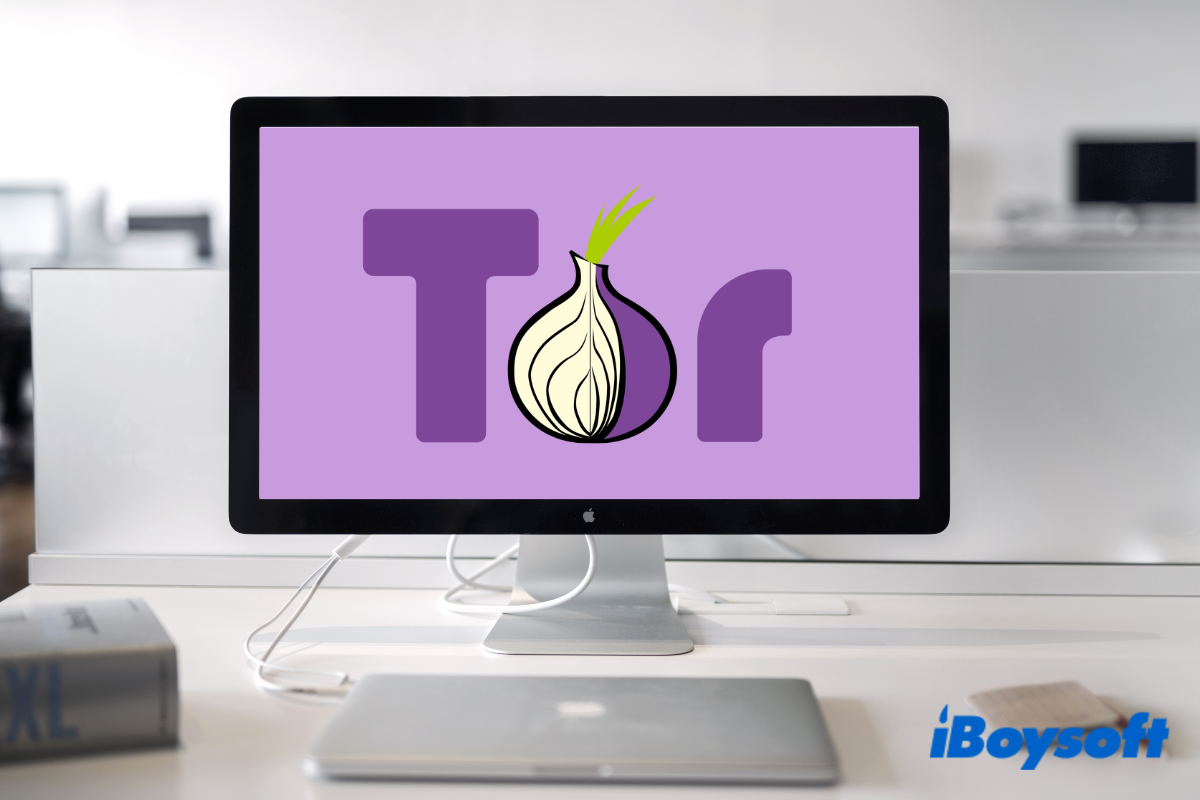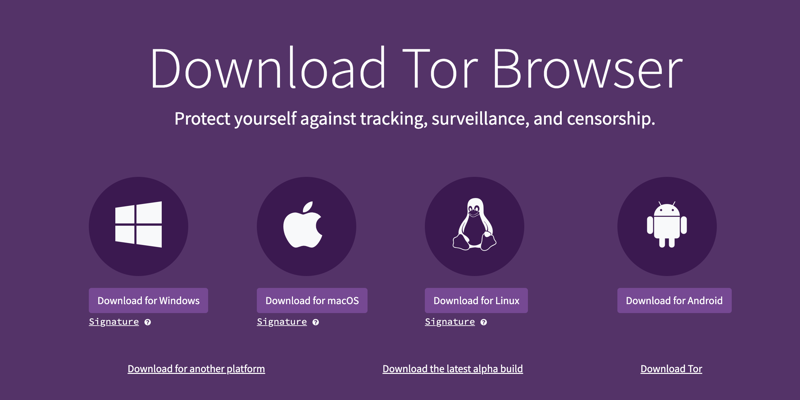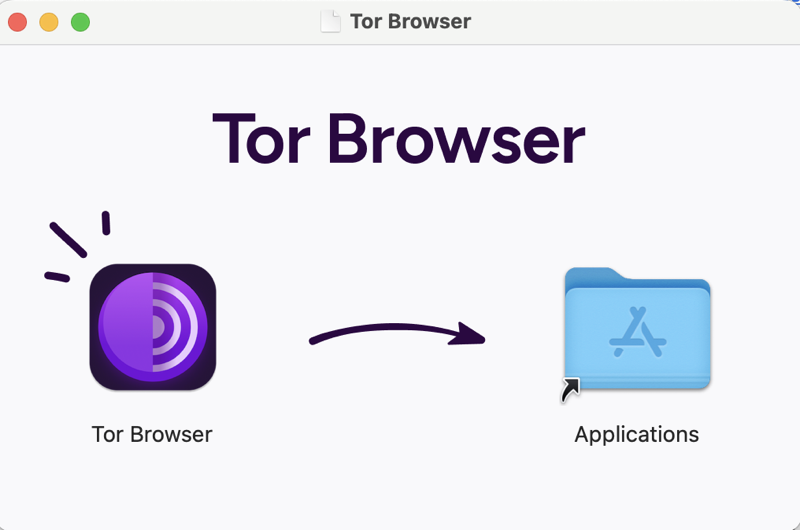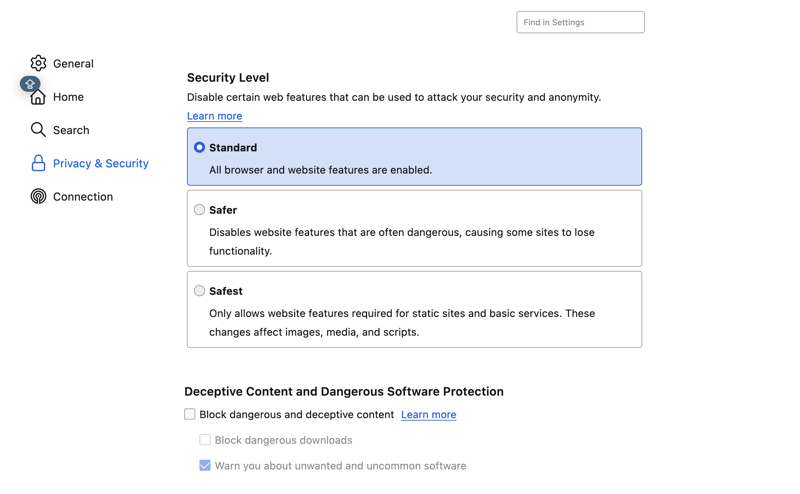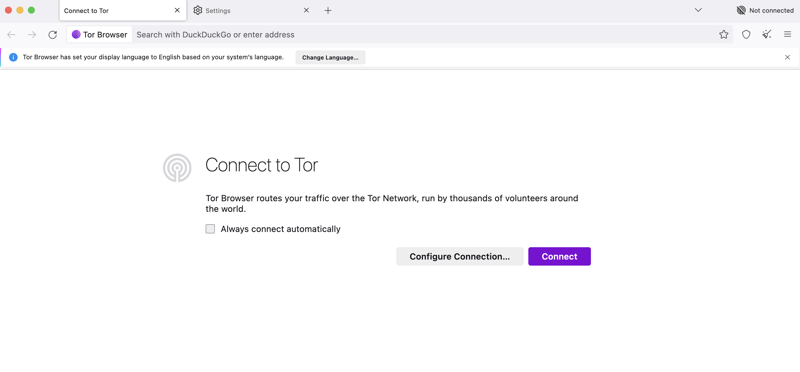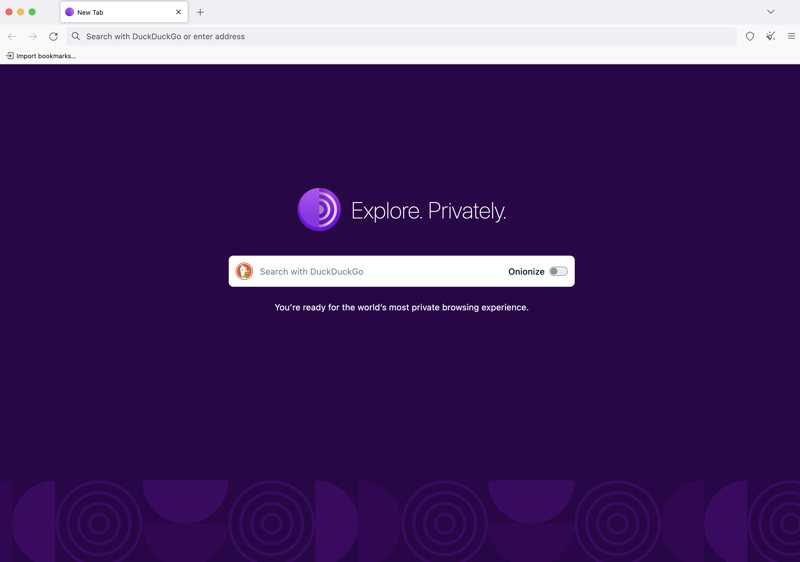En esta era digital, pasas mucho tiempo en línea todos los días: navegando, socializando, comprando, trabajando, lo que sea. Desafortunadamente, las amenazas cibernéticas como filtraciones de información, hackeo y rastreo publicitario están en aumento. El Navegador Tor surge como una solución diseñada para mejorar significativamente la anonimato y privacidad de tus actividades en línea.
¿Qué es el Navegador Tor y cómo funciona?
Basado en Mozilla Firefox, el Navegador Tor es un navegador web gratuito diseñado específicamente para mejorar la privacidad y seguridad en internet. Como navegador web, al igual que otros navegadores web regulares como Chrome, Firefox y Safari, puedes usarlo para ver páginas web. Sin embargo, a diferencia de otros navegadores web, el Navegador Tor opera según el principio de enrutamiento en capas de cebolla.
Así es como funciona el Navegador Tor:
- Enrutamiento en capas de cebolla: El navegador dirige tu tráfico de internet a través de una serie de servidores operados por voluntarios llamados nodos o retransmisores. Cada retransmisor solo conoce la dirección IP del retransmisor anterior y siguiente en el circuito, proporcionando una capa de anonimato.
- Conexiones cifradas: Los datos transmitidos entre cada retransmisor se cifran en capas (como las capas de una cebolla). Cada retransmisor va eliminando una capa, revelando solo las instrucciones de hacia dónde enviar los datos a continuación. Esto evita que cualquier retransmisor conozca tanto la fuente como el destino de los datos.
- Nodos de salida: El último retransmisor en el circuito, conocido como nodo de salida, envía los datos a su destino final sin conocer la fuente original.
El Navegador Tor también incluye características y configuraciones adicionales de privacidad que te hacen in rastreable y anónimo en línea. Por ejemplo, viene con extensiones integradas que evitan que los sitios web rastreen tu actividad en línea. También tiene una extensión "NoScript" para desactivar los scripts de los sitios web de manera predeterminada.
¿Encuentras útil la información? Compártela.
Algunos consejos para usar el Navegador Tor
Mientras que el Navegador Tor ofrece una mayor privacidad, debes tener en cuenta que Tor no garantiza un anonimato completo. Además, el Navegador Tor tiene sus propias limitaciones. Aquí hay algunos consejos antes de decidir usar el navegador web Tor en tu Mac.
Ten cuidado con tus actividades
Evita iniciar sesión en cuentas personales o proporcionar información que revele tu identidad mientras usas Tor. Los sitios web pueden reconocerte y saber que estás usando Tor.
Considera el impacto en la velocidad
Usar Tor puede resultar en una velocidad de internet más lenta debido a la naturaleza de enrutamiento a través de múltiples nodos. Tendrás que hacer un equilibrio entre una mayor privacidad y posibles reducciones en la velocidad.
Enruta el tráfico solo dentro del navegador
El Navegador Tor solo canaliza tus actividades de navegación dentro del navegador a través de la red Tor. No se dirigirá ningún otra aplicación o servicio instalado en tu dispositivo a través de Tor.
No habilites ni instales complementos del navegador
No instales complementos o plugins adicionales en el Navegador Tor, ya que estos pueden evadir Tor o perjudicar tu anonimato y privacidad de alguna otra manera.
No uses torrents a través de Tor
Compartir archivos mediante torrents desanonimizará tu tráfico web de Tor y ralentizará toda la red Tor para los demás usuarios.
Equilibra el anonimato y la funcionalidad
Algunos sitios web no se pueden abrir a través del Navegador Tor porque están bloqueados por las funciones de privacidad y seguridad del Navegador Tor.
Accede a los sitios .onion con precaución
Puedes usar el Navegador Tor para acceder tanto a la Web World Wide regular como a los sitios ".onion". El dominio ".onion" no forma parte del sistema de nombres de dominio (DNS) tradicional utilizado en Internet y solo se puede acceder a través de la red Tor. Debes ser consciente de los posibles riesgos y las implicaciones legales asociadas con el acceso a estos sitios.
Por favor, comparte este artículo en tu perfil de redes sociales.
Cómo usar el Navegador Tor en Mac
Si deseas utilizar el Navegador Tor en tu computadora Mac para anonimizar tu tráfico de internet y evitar que los sitios web monitoreen tu actividad en línea, sigue las instrucciones a continuación.
Paso 1. Descarga el Navegador Tor para macOS
Abre un navegador web y visita la página de descarga del Navegador Tor. El navegador web Tor puede ejecutarse en múltiples plataformas, incluyendo Windows, macOS, Linux y Android. Haz clic en el botón "Descargar para macOS" y esto descargará la última versión del Navegador Tor en tu Mac, que debería ser compatible con las versiones más nuevas de macOS. La versión actual 13.0.5 funciona perfectamente en mi macOS 14 Sonoma. Descarga una versión anterior del Navegador Tor en tu Mac si tu Mac tiene una versión más antigua de macOS.
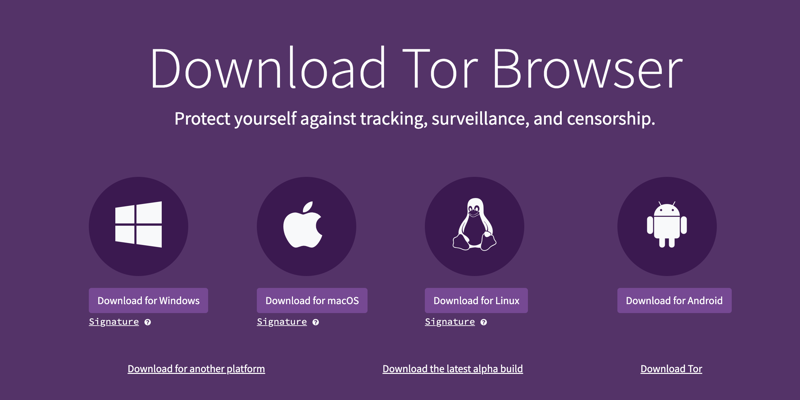
Paso 2. Instalar Tor Browser en Mac
Después de completar la descarga, encuentra el instalador en la lista de descargas del navegador web o en la carpeta predeterminada Descargas de Finder. Haz doble clic en el archivo para abrirlo y sigue las instrucciones en pantalla para instalarlo. Ahora el Tor Browser está instalado en la carpeta de Aplicaciones de tu Finder. Haz doble clic para abrirlo y haz clic en Abrir cuando se te solicite.
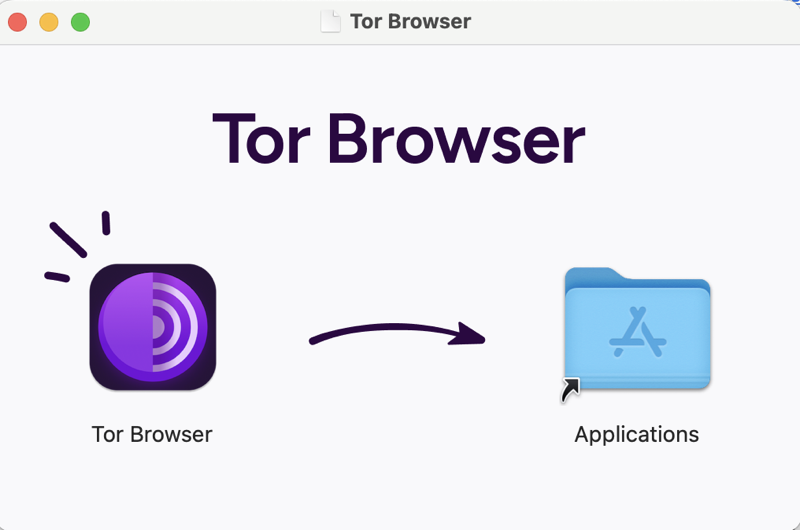
Paso 3. Configurar Tor Browser en Mac
Haz clic en el botón Cambiar idioma en la parte superior si prefieres usar un idioma diferente. Puedes ajustar la privacidad y la configuración de seguridad según tus preferencias. Haz clic en Configurar conexión para revisar cada sección y configurar cómo el Tor Browser administra tu conexión a Internet. Luego ve a Privacidad y seguridad para personalizar las preferencias que se ajusten a tu nivel de comodidad y requisitos. Se recomienda cambiar el Nivel de seguridad a Más seguro y habilitar el Modo solo HTTPS en todas las ventanas si te preocupa la sofisticación de los atacantes y los ataques de phishing.
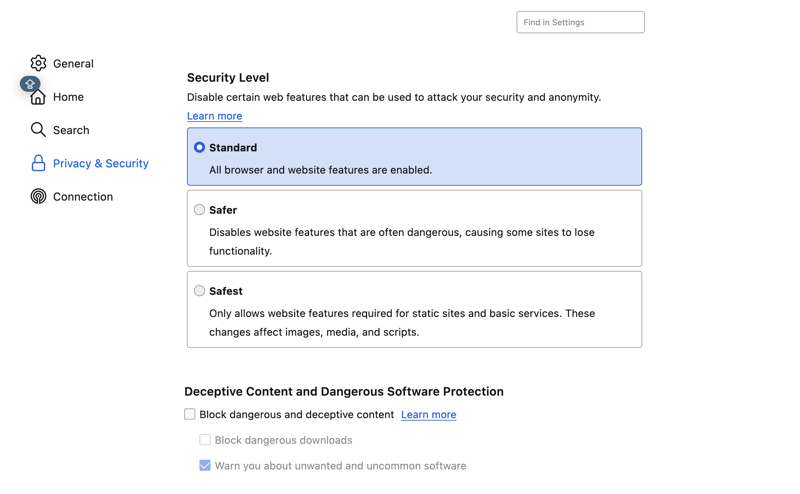
Paso 4. Conectarse a la red Tor
Vuelve a la página de inicio del Tor Browser. Haz clic en el botón Conectar para conectar el navegador a la red Tor. El proceso de conexión inicial puede tardar unos minutos. Una vez conectado, verás una barra de búsqueda que te indica que realices búsquedas utilizando DuckDuckGo.
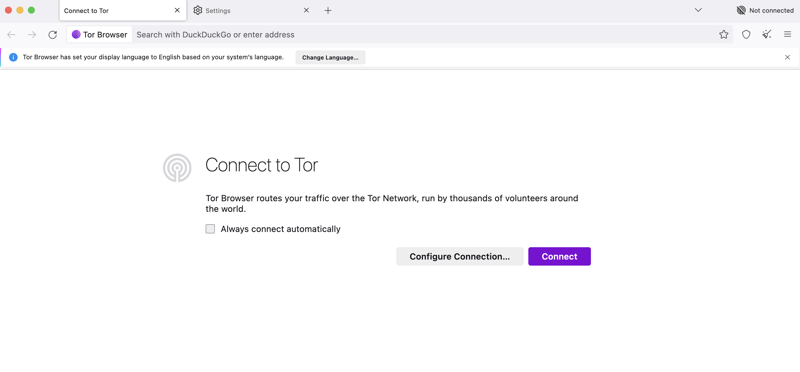
Paso 5. Disfruta de una experiencia en línea anónima y privada
Activa el interruptor "Onionize" para permitir que el motor de búsqueda DuckDuckGo realice búsquedas en tus consultas a través de la web regular y los sitios Onion.
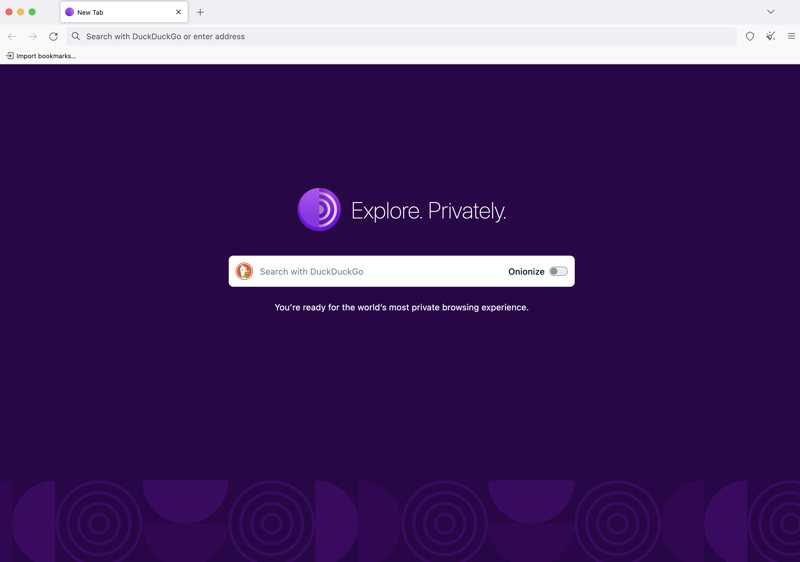
El resumen
Si priorizas un alto nivel de seguridad y privacidad al navegar por Internet, el uso de Tor Browser para Mac puede ser una solución efectiva. Sin embargo, es importante tener en cuenta, como se mencionó anteriormente, que no todo el tráfico de Internet en tu Mac se enrutará a través de la red Tor. Para obtener anonimato y seguridad integral en todas las actividades en línea, es posible que desees explorar la opción de configurar una VPN en tu Mac.
Preguntas frecuentes
-
A
En general, se considera seguro usar el Navegador Tor en cualquier plataforma compatible, incluyendo macOS.
-
A
Si Tor está bloqueado en tu ubicación, el Asistente de Conexión elegirá automáticamente un puente utilizando tu ubicación. Solo tienes que hacer clic en el botón Intentar un Puente para conectarte a la red Tor.
-
A
Usar el Navegador Tor con propósitos legales y éticos es generalmente legal. Es una herramienta que brinda privacidad y anonimato a los usuarios. Sin embargo, las personas siempre deben cumplir con las leyes de su país y usar el navegador de manera responsable.
-
A
Si bien el uso del Navegador Tor puede ayudar a proteger tu privacidad y anonimato en línea, es importante entender que no te hace completamente invisible. Los proveedores de servicios de internet, administradores de red, operadores de sitios web y agencias de vigilancia pueden detectar que estás usando Tor en ciertas situaciones.